- Autor Abigail Brown [email protected].
- Public 2024-01-07 19:02.
- Zuletzt bearbeitet 2025-01-24 12:06.
Wenn Sie eine Excel-Tabelle mit anderen Personen teilen, können gelegentlich Fragen oder Bedenken bezüglich des Inh alts auftreten. Anstatt E-Mails zu senden, fügen Sie einfach einen Kommentar hinzu, den andere sehen können.
Jeder, der die Tabelle verwendet, kann auf einen Kommentar antworten oder ihn sogar löschen. Alle Kommentare sind mit dem Namen des Benutzers gekennzeichnet, datiert und mit einem Zeitstempel versehen. Kommentare unterscheiden sich von Excel-Notizen, die dem Platzieren einer gelben Haftnotiz in der Datei ähneln. Andere Benutzer können nicht auf eine Notiz in Excel antworten, aber sie können kleine Unterh altungen mit Kommentaren führen.
Die folgenden Anweisungen konzentrieren sich auf die einfachsten Methoden zum Hinzufügen, Bearbeiten und Löschen von Kommentaren in Windows oder auf einem Mac. Scrollen Sie zum Ende dieses Artikels, um Anweisungen für Excel für Android zu erh alten.
Diese Informationen in diesem Artikel gelten für Excel 2019, 2016, Excel für Mac, Excel für Android und Excel 365.
Einfügen, Bearbeiten oder Löschen eines Kommentars in Excel für Windows oder macOS
So fügen Sie einen Kommentar hinzu
Der einfachste Weg, einen Kommentar zu erstellen, auf den andere antworten können, ist die folgenden Schritte:
- Klicken Sie in einer geöffneten Tabelle mit der rechten Maustaste auf die Zelle, in der Sie den Kommentar schreiben möchten.
-
Klicken Sie im Menübereich auf Neuer Kommentar.

Image - Geben Sie unter Gespräch beginnen den Kommentar ein, den Sie machen möchten.
-
Klicken Sie auf den grünen Pfeil, um Ihren Kommentar zu posten.

Image - Um den Kommentar zu verlassen, klicken Sie auf eine beliebige Stelle in der Tabelle.
Sie haben wahrscheinlich bemerkt, dass der Kommentar automatisch ein Antwortfeld anzeigte, nachdem Sie auf den grünen Pfeil geklickt hatten. Dort können andere Leser auf den Kommentar antworten. Sie geben einfach ihre Antwort ein und klicken auf den grünen Pfeil, der erscheint, um ihre Antwort an Sie zurückzusenden. Diese Hin- und Her-Antwort durch Kommentare wird als Antwort-Thread bezeichnet.
In einigen Versionen von Excel, einschließlich Excel 2016, können Sie auch die Multifunktionsleiste verwenden, um einen Kommentar zu hinterlassen. Klicken Sie einfach auf die Zelle, in der Sie einen Kommentar hinterlassen möchten, klicken Sie in der Multifunktionsleiste auf Überprüfen und dann auf Neuer Kommentar oder Kommentar einfügen.
In der Webversion von Excel können Sie einen Kommentar für einen bestimmten Leser kennzeichnen, indem Sie das @-Symbol gefolgt vom Namen des Benutzers eingeben. Manchmal ist in dieser Version auch eine Dropdown-Liste mit Benutzern verfügbar.
Wie man auf einen Kommentar antwortet
Um auf einen Kommentar zu antworten, den jemand anderes für Sie hinterlassen hat, können Sie entweder auf die Zelle klicken und sofort eine Antwort in das Feld "Antworten" eingeben oder mit der rechten Maustaste auf die Zelle klicken, in der sich der Kommentar befindet, und "Antworten" verwenden Box von dort.
Jede Zelle mit einem angehängten Kommentar ist mit einem kleinen, farbigen Zeichen in der oberen rechten Ecke gekennzeichnet. Die Farbe variiert je nach Ihrem spezifischen Excel-Setup.
So bearbeiten Sie einen Kommentar
Sie können weitere Kommentare zu einem von Ihnen gestarteten Thread hinzufügen oder einen bereits geposteten Kommentar bearbeiten. Gehen Sie folgendermaßen vor, um einen von Ihnen erstellten Kommentar zu bearbeiten:
- Klicken Sie auf die Zelle mit dem Kommentar.
- Bewege deine Maus über den Kommentar und du siehst die Option Bearbeiten.
-
Klick Bearbeiten.

Image - Geben Sie die erforderlichen Änderungen ein.
- Klick Speichern.
Wenn Sie mitten in der Änderung entscheiden, dass Ihre Änderung nicht erforderlich ist, klicken Sie einfach auf Abbrechen.
So löschen Sie einen Kommentar
Jeder kann einen Kommentar in einer Tabelle löschen, nicht nur die Person, die den Kommentar-Thread gestartet hat. Wenn ein Kommentar nicht mehr benötigt wird, klicken Sie mit der rechten Maustaste auf die Zelle, in der er sich befindet, und klicken Sie im Menü auf Kommentar löschen.
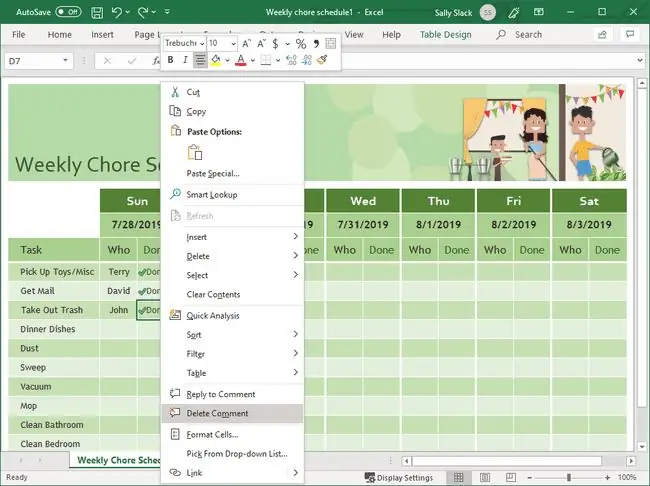
Alle Kommentare ein- oder ausblenden
Es gibt weitere Möglichkeiten, Kommentare in Excel zu posten und darauf zu antworten. Die Multifunktionsleiste bietet einen vollständigen Überprüfungsbereich, mit dem Sie rechts neben der Tabelle einen Kommentarbereich öffnen können. In diesem Abschnitt der Multifunktionsleiste können Sie ganz einfach von Kommentar zu Kommentar springen oder Kommentare hinzufügen und löschen. (Vergewissern Sie sich nur, dass Sie die richtige Zelle ausgewählt haben, bevor Sie einen der Menübandbefehle verwenden.)
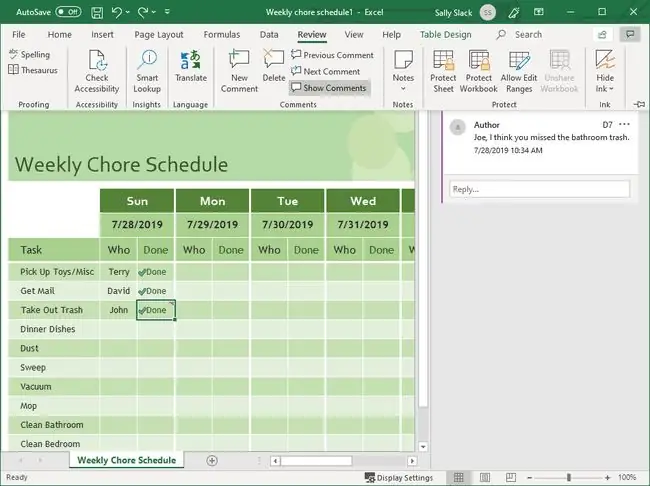
Auf der Registerkarte „Überprüfen“können Sie auch Kommentare ein- oder ausblenden. Um alle Kommentare in einer Tabelle anzuzeigen, gehen Sie zu Review > Kommentare anzeigenUm alle Kommentare auszublenden, verwenden Sie die gleichen Anweisungen und die Kommentare werden alle verschwinden. Die violetten Markierungen in kommentierten Zellen werden jedoch immer angezeigt.
Einfügen, Bearbeiten oder Löschen eines Kommentars auf Android
So fügen Sie einen Kommentar hinzu
Um einen Kommentar in Excel für Android hinzuzufügen, müssen Sie zuerst im Überprüfungsbereich der Tabelle arbeiten. Gehen Sie dazu folgendermaßen vor:
- Öffnen Sie die Tabelle auf Ihrem Android.
- Tippen Sie auf die Zelle, in der Sie den Kommentar abgeben möchten.
- Tippe auf den Aufwärtspfeil unten rechts auf deinem Bildschirm, um das Menüfenster zu öffnen.
-
Tippen Sie im Menü oben links im Menübereich auf Überprüfen. Dies könnte einen anderen Befehl anzeigen; Tippen Sie auf die Doppelpfeile, um das vollständige Menü mit Optionen zu öffnen, und suchen Sie nach Überprüfung.

Image -
Geben Sie Ihren Kommentar über die Bildschirmtastatur ein.

Image - Tippe auf den Pfeil rechts neben deinem Kommentar, um ihn zu posten.
Wie man auf einen Kommentar antwortet
Um auf einen Kommentar in Excel für Android-Tabellen zu antworten, gehen Sie folgendermaßen vor:
- Tippen Sie auf die Zelle, in der sich der Kommentar befindet.
-
Geben Sie Ihre Kommentare in das Feld Antworten ein.

Image - Tippe auf den Pfeil, um den Kommentar zu posten.
So löschen Sie einen Kommentarthread
Um einen Kommentar-Thread in Excel für Android-Tabellen zu löschen, tippen Sie auf die drei horizontalen Punkte oben im Thread und dann auf Thread löschen.






